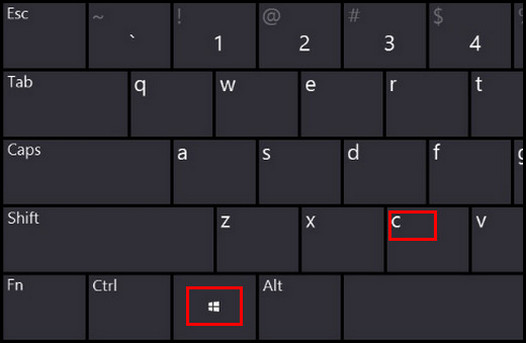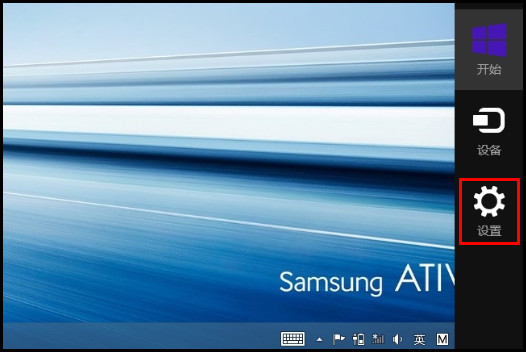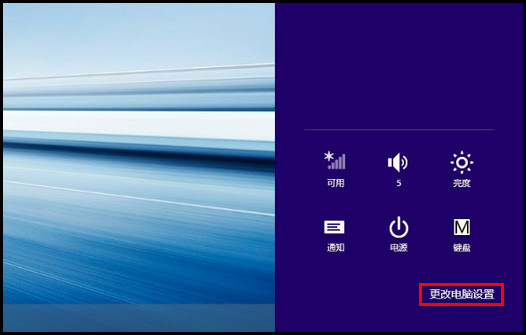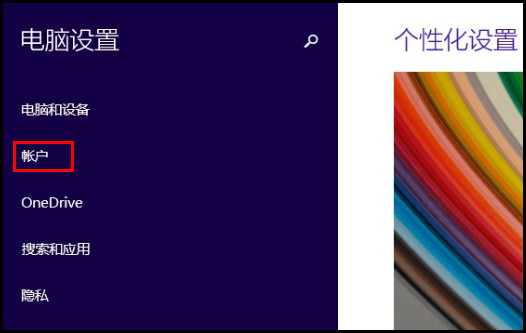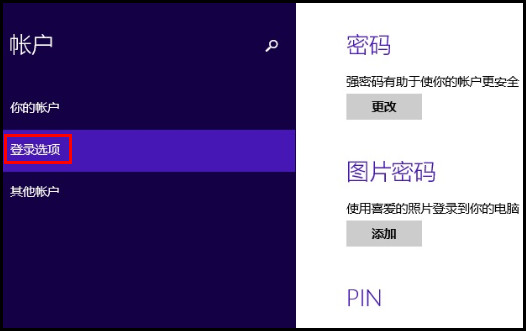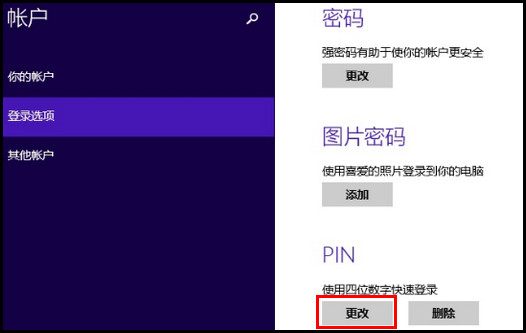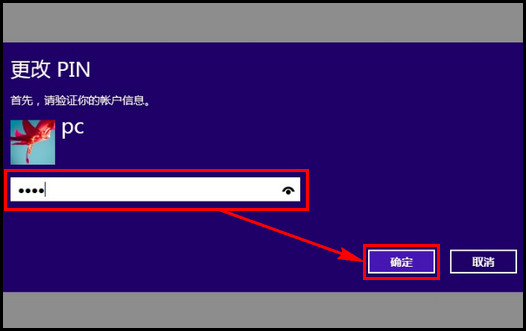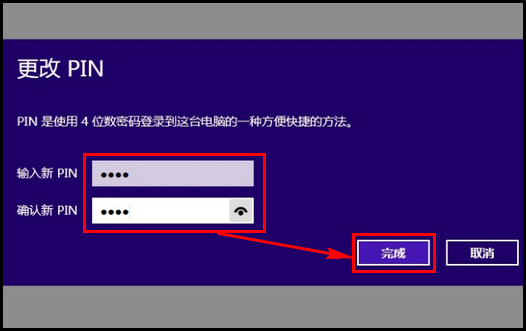910S5J系列如何更改PIN密码?(Win8.1)
1、1.在桌面模式下,按键盘的【Windows】键+【C】键调用出超级菜单。
2、2.在超级菜单中,选择【设置】。
3、3.选择右下角的【更改电脑设置】。
4、4.在“电脑设置”中选择【帐户】。
5、5. 选择【登录选项】。
6、6. 选择右下方的【更改】。
7、7.根据提示输入您当前的系统登录密码,然后点击右下方的【确定】。
8、8.输入及确认新的PIN密码后,点击右下方的【完成】即可。
声明:本网站引用、摘录或转载内容仅供网站访问者交流或参考,不代表本站立场,如存在版权或非法内容,请联系站长删除,联系邮箱:site.kefu@qq.com。
阅读量:87
阅读量:58
阅读量:83
阅读量:60
阅读量:56